2.2.13 – Packet Tracer – Configuration OSPFv2 point à point à zone unique
2.2.13 – Packet Tracer – Configuration OSPFv2 point à point à zone unique
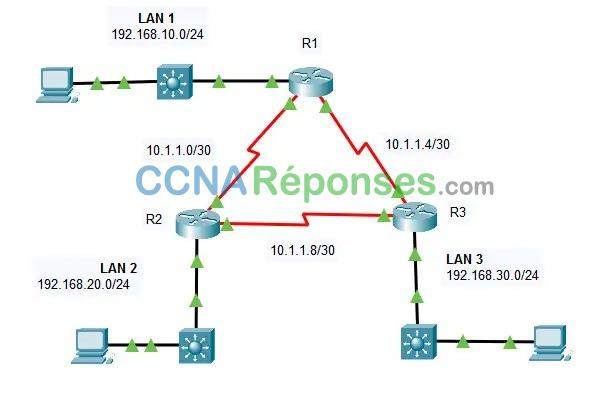
Table d’adressage
| Appareil | Interface | Adresse IP | Masque de sous-réseau |
|---|---|---|---|
| R1 | G0/0/0 | 192.168.10.1 | /24 |
| S0/1/0 | 10.1.1.1 | /30 | |
| S0/1/1 | 10.1.1.5 | /30 | |
| R2 | G0/0/0 | 192.168.20.1 | /24 |
| S0/1/0 | 10.1.1.2 | /30 | |
| S0/1/1 | 10.1.1.9 | /30 | |
| R3 | G0/0/0 | 192.168.30.1 | /24 |
| S0/1/0 | 10.1.1.10 | /30 | |
| S0/1/1 | 10.1.1.6 | /30 | |
| PC1 | Carte réseau | 192.168.10.10 | /24 |
| PC2 | Carte réseau | 192.168.20.10 | /24 |
| PC3 | Carte réseau | 192.168.30.10 | /24 |
Objectifs
Partie 1 : Configurer les ID du routeur.
Partie 2 : Configurer les réseaux pour le routage OSPF.
Partie 3 : Configuration des interfaces passives.
Partie 4 : Vérifier la configuration OSPF.
Contexte
Dans cette activité, vous allez activer le routage OSPF à l’aide d’instructions réseau et de masques génériques, configurer le routage OSPF sur les interfaces et utiliser les masques quad-zéro des instructions réseau. En outre, vous allez configurer des ID de routeur explicites et des interfaces passives.
Instructions
Partie 1 : Configurer un ID de routeur
a. Démarrez le processus de routage OSPF sur les trois routeurs. Utilisez le processus ID 10.
Router(config)# router ospf process-id
b. Utilisez la commande router-id pour définir les ID OSPF des trois routeurs comme suit
- R1: 1.1.1.1
- R2: 2.2.2.2
- R3: 3.3.3.3
Utilisez la commande suivante :
Router(config-router)# router-id rid
R1(config)# router ospf 10
R1(config-router)# router-id 1.1.1.1
R2(config)# router ospf 10
R2(config-router)# router-id 2.2.2.2
R3(config)# router ospf 10
R3(config-router)# router-id 3.3.3.3Partie 2 : Configurer les réseaux pour le routage OSPF
Étape 1: Configurer les réseaux pour le routage OSPF en utilisant des commandes réseau et des masques de joker.
Combien d’instructions sont nécessaires pour configurer OSPF pour router tous les réseaux connectés au routeur R1 ?
3
Le réseau local connecté au routeur R1 a un masque /24. Quel est l’équivalent de ce masque dans la représentation décimale pointillée ?
255.255.255.0
Soustrayez le masque de sous-réseau décimal en pointillé de 255.255.255.255. Quel est le résultat ?
0.0.0.255
Quel est l’équivalent décimal en pointillés du masque de sous-réseau /30 ?
255.255.255.252
Soustrayez la représentation décimale pointillée du masque /30 de 255.255.255.255. Quel est le résultat ?
0.0.0.3
a. Configurez le processus de routage sur R1 avec les instructions réseau et les masques génériques nécessaires pour activer le routage OSPF pour tous les réseaux connectés. Les valeurs d’instruction réseau doivent être les adresses réseau ou sous-réseau des réseaux configurés.
Router(config-router)# network network-address wildcard-mask area area-id
b. Vérifiez que OSPF a été configuré correctement en affichant la configuration en cours d’exécution. Si vous trouvez une erreur, supprimez l’instruction réseau à l’aide de la commande no et reconfigurez-la.
R1(config-router)# network 192.168.10.0 0.0.0.255 area 0
R1(config-router)# network 10.1.1.0 0.0.0.3 area 0
R1(config-router)# network 10.1.1.4 0.0.0.3 area 0Étape 2: Configurez les réseaux pour le routage OSPF à l’aide d’adresses IP d’interface et de masques quad-zéro.
Sur le routeur R2, configurez OSPF à l’aide de commandes réseau avec les adresses IP des interfaces et les masques quad-zéro. La syntaxe de la commande network est la même que celle utilisée ci-dessus.
R2(config-router)# network 192.168.20.1 0.0.0.0 area 0
R2(config-router)# network 10.1.1.2 0.0.0.0 area 0
R2(config-router)# network 10.1.1.9 0.0.0.0 area 0Étape 3: Configurer le routage OSPF sur les interfaces de routeur
Sur le routeur R3, configurez les interfaces requises avec OSPF.
Quelles interfaces sur R3 doivent être configurées avec OSPF ?
G0/0/0, S0/1/0, S0/1/1
Configurez chaque interface à l’aide de la syntaxe de commande ci-dessous :
Router(config-if)# ip ospf process-id area area-id
R3(config)# interface GigabitEthernet0/0/0
R3(config-if)# ip ospf 10 area 0
R3(config-if)# interface Serial0/1/0
R3(config-if)# ip ospf 10 area 0
R3(config-if)# interface Serial0/1/1
R3(config-if)# ip ospf 10 area 0Partie 3 : Configurer des interfaces passives
OSPF enverra son trafic de protocole à partir de toutes les interfaces qui participent au processus OSPF. Sur les liens qui ne sont pas configurés vers d’autres réseaux, tels que les réseaux locaux, ce trafic inutile consomme des ressources. La commande passive-interface empêchera le processus OSPF d’envoyer un trafic de protocole de routage inutile sur les interfaces LAN.
Quelles interfaces sur R1, R2 et R3 sont des interfaces LAN ?
G0/0/0 sur les trois routeurs.
Configurez le processus OSPF sur chacun des trois routeurs à l’aide de la commande passive interface .
Router(config-router)# passive-interface interface
R1(config)# router ospf 10
R1(config-router)# passive-interface GigabitEthernet0/0/0
R2(config)# router ospf 10
R2(config-router)# passive-interface GigabitEthernet0/0/0
R3(config)# router ospf 10
R3(config-router)# passive-interface GigabitEthernet0/0/0Partie 4 : Vérifier la configuration OSPF
Utilisez les commandes show pour vérifier la configuration réseau et de l’interface passive du processus OSPF sur chaque routeur.
Vérifier OSPF
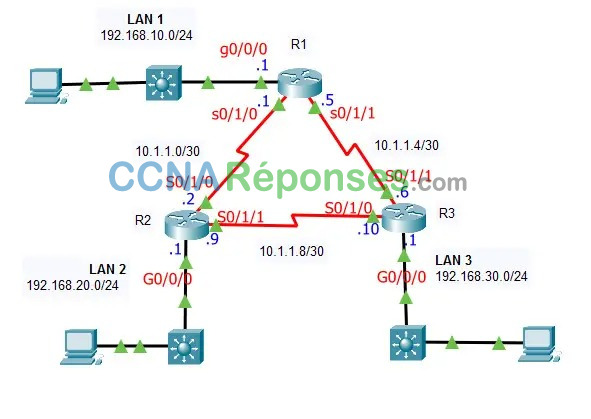
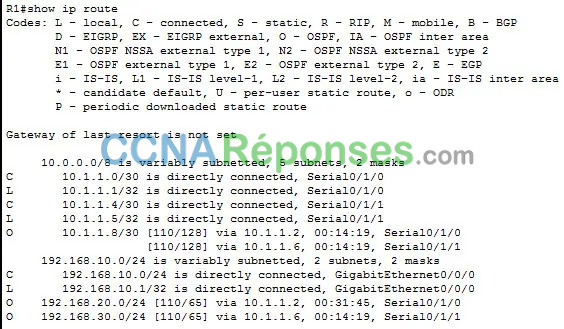
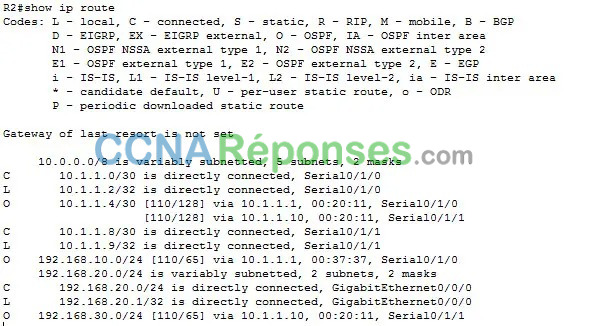
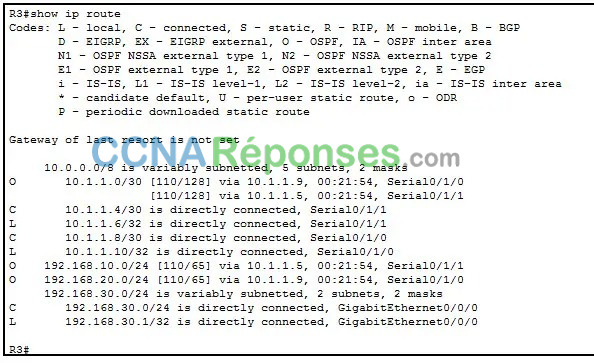
Vérifier l’interface passive
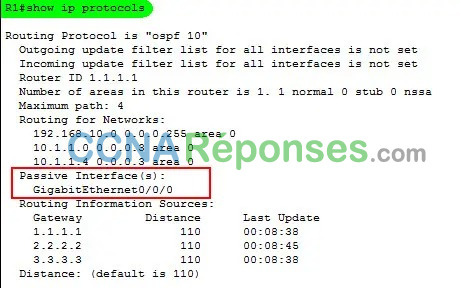
Scénarios de réponse
Routeur R1
enable
configure terminal
router ospf 10
router-id 1.1.1.1
network 192.168.10.0 0.0.0.255 area 0
network 10.1.1.0 0.0.0.3 area 0
network 10.1.1.4 0.0.0.3 area 0
passive-interface g0/0/0
endRouteur R2
enable
configure terminal
router ospf 10
router-id 2.2.2.2
network 192.168.20.1 0.0.0.0 area 0
network 10.1.1.2 0.0.0.0 area 0
network 10.1.1.9 0.0.0.0 area 0
passive-interface g0/0/0
endRouteur R3
enable
configure terminal
router ospf 10
router-id 3.3.3.3
interface GigabitEthernet0/0/0
ip ospf 10 area 0
interface Serial0/1/0
ip ospf 10 area 0
interface Serial0/1/1
ip ospf 10 area 0
router ospf 10
passive-interface g0/0/0
end